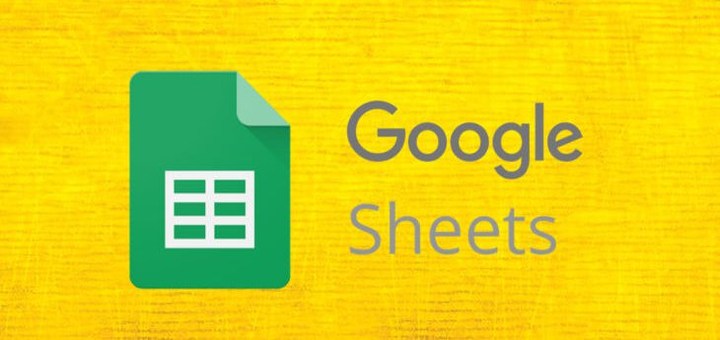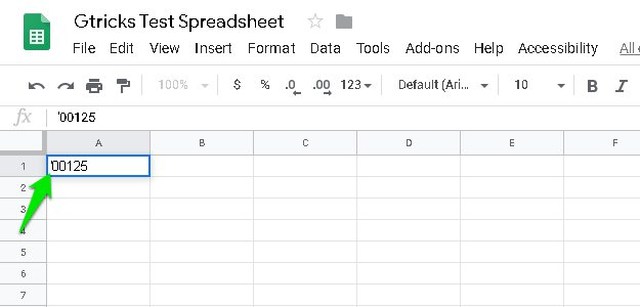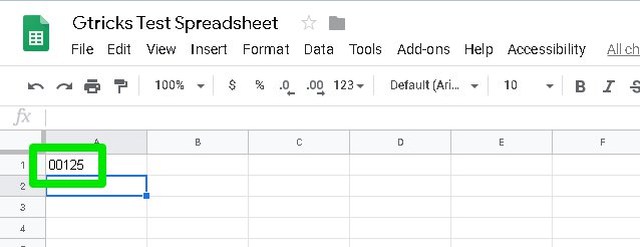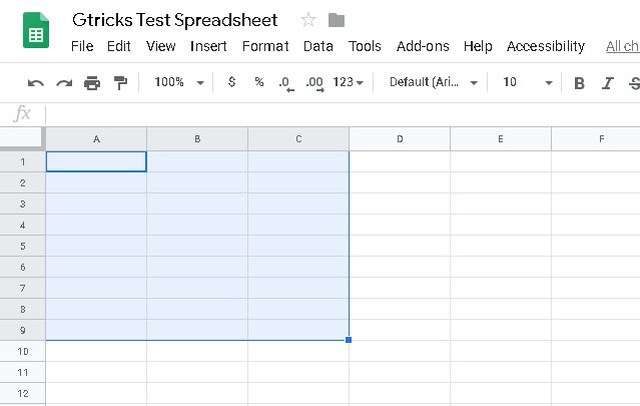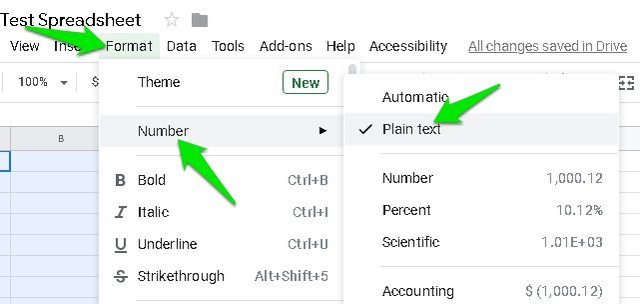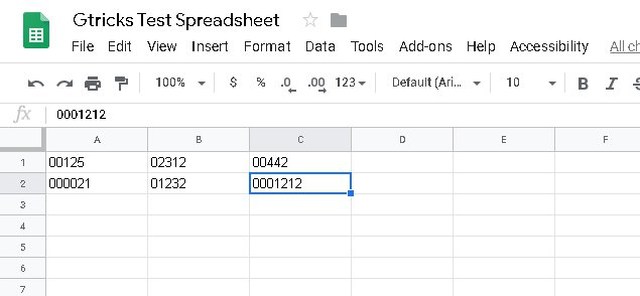2 proste sposoby na dodanie zera przed liczbą w Arkuszach Google
Domyślnie Arkusze Google automatycznie pomijają wszelkie zera na początku liczby, ponieważ uwzględniają tylko liczby z wartością. Jednak nie zawsze chcesz wprowadzać liczby z wartością w arkuszu kalkulacyjnym. Na przykład kody pocztowe, numery telefonów i numery zabezpieczające itp. mogą zaczynać się od zera.
Jeśli chcesz utworzyć arkusz kalkulacyjny Google z liczbami zaczynającymi się od zera, mogę Ci pomóc. W tym poście pokażę Ci dwa sposoby dodawania zera przed liczbą w arkuszach kalkulacyjnych Google.
Metoda #1: Dodaj apostrof na początku
Jeśli nie musisz dodawać mnóstwa danych zaczynających się od zera, ta prosta sztuczka powinna rozwiązać Twój problem bez konieczności zmiany formatowania dokumentu. Wszystko, co musisz zrobić, to dodać znak apostrofu (‘) na początku liczby. Na większości klawiatur klawisz apostrofu (‘) znajduje się w pobliżu klawisza „Enter".
Po dodaniu przejdź do następnej komórki, a zobaczysz, że arkusz kalkulacyjny nie pokaże znaku apostrofu i pokaże pełną liczbę wraz z zerami. Jednak po ponownej edycji tej komórki apostrof stanie się widoczny.
Apostrof w zasadzie mówi komórce, że dane znajdujące się obok są zwykłym tekstem, więc nie pomijają automatycznie zer. Kiedy musisz przedstawić dane, ta sztuczka powinna działać poprawnie. Chociaż edytowanie arkusza kalkulacyjnego i współpraca z innymi osobami może powodować zamieszanie.
Metoda #2: Zmień formatowanie tekstu
Jeśli ilość danych jest bardzo duża i zaczyna się od zera lub po prostu nie chcesz apostrofu w komórce, możesz również zmienić formatowanie tekstu na zwykły, aby osiągnąć te same wyniki. Oto jak:
Kliknij i przytrzymaj komórkę, a następnie przeciągnij, aby podświetlić wszystkie komórki, w których chcesz wprowadzić dane.
Następnie kliknij menu „Format” i wybierz „Zwykły tekst” z opcji „Liczba”.
Teraz wszystkie dane wprowadzone w wybranych komórkach będą w postaci zwykłego tekstu, a zera na początku nie zostaną automatycznie pominięte.
Kończące myśli
Wiem, że to dość irytujące, gdy arkusz kalkulacyjny automatycznie zaczyna usuwać zera od samego początku. Nie jest to jednak wina arkusza kalkulacyjnego, ponieważ został on zaprojektowany do wprowadzania danych, które zwykle mają pewną wartość. Jestem pewien, że powyższe dwa rozwiązania wystarczą, aby upewnić się, że zera nie są automatycznie pomijane od początku liczby. Jeśli masz dodatkowe pytania, daj nam znać w komentarzach poniżej.